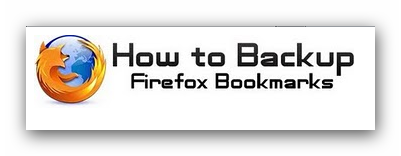
ကၽြန္ေတာ္တို႔ Firefox ကိုအသံုးျပဳသူတိုင္း မိမိတို႔စိတ္ၾကိဳက္ Website ကိုအလြယ္တကူ ရွာေဖြရလြယ္
ေအာင္ Firefox မွာပါ၀င္တဲ့ Bookmark ေလးကိုသံုးျပီး အလြယ္တကူ မွတ္သားတက္ၾကတာ ကိုေတြ႕
ရပါတယ္..အဲ့ဒီမွာ Firefox မွာပါ၀င္တဲ့ Bookmark ေလးဟာကၽြန္ေတာ္တို႔ Windows အသစ္တင္ရင္ပဲ
ျဖစ္ျဖစ္ အေၾကာင္းတစ္ခုခုေၾကာင့္ Firefox ကိုအသစ္ျပန္တင္တဲ့ အခါမွာပဲျဖစ္ျဖစ္ မိမိတို႔အခ်ိန္ေပး ပီး
စိတ္ၾကိဳက္ မွတ္သားထားတဲ့ Bookmark ထဲကလင့္ေတြဟာလဲ အလြယ္တကူ ေပ်ာက္ဆံုးသြားမွာ
စိတ္ၾကိဳက္ မွတ္သားထားတဲ့ Bookmark ထဲကလင့္ေတြဟာလဲ အလြယ္တကူ ေပ်ာက္ဆံုးသြားမွာ
ျဖစ္ပါတယ္..အဲ့ဒီလိုမျဖစ္ရေအာင္ Bookmark ေလးကိုဘယ္လို Export လုပ္ရမယ္ဆိုတာကိုအရင္က
ရွင္းျပေပးဖူးပါတယ္..။အခုကၽြန္ေတာ္ ဘာလို႔ထပ္တင္ေပး ရလဲဆိုေတာ့မသိေသးတဲ့ သူမ်ားအတြက္
ေရာျပီးရင္ Firefox အသစ္ေတြထပ္ ထြက္လာတဲ့အခါမွာ အရင္တုန္းက အသံုးျပဳခဲ့တဲ့ပံုစံေလးေတြ နဲ႕
မတူေတာ့တာေၾကာင့္ မသိေသးတဲ့သူေတြ အတြက္အလြယ္တကူ Export လုပ္လို႔ရေအာင္ တင္ေပး
လိုက္ တာပါ..။
ကၽြန္ေတာ္ေအာက္မွာ ပံုေလးေတြနဲ႔အရင္ဆံုး Bookmark ေလးကိုဘယ္လို Export လုပ္ရမယ္ဆိုတာ
ရွင္းျပေပးဖူးပါတယ္..။အခုကၽြန္ေတာ္ ဘာလို႔ထပ္တင္ေပး ရလဲဆိုေတာ့မသိေသးတဲ့ သူမ်ားအတြက္
ေရာျပီးရင္ Firefox အသစ္ေတြထပ္ ထြက္လာတဲ့အခါမွာ အရင္တုန္းက အသံုးျပဳခဲ့တဲ့ပံုစံေလးေတြ နဲ႕
မတူေတာ့တာေၾကာင့္ မသိေသးတဲ့သူေတြ အတြက္အလြယ္တကူ Export လုပ္လို႔ရေအာင္ တင္ေပး
လိုက္ တာပါ..။
ကၽြန္ေတာ္ေအာက္မွာ ပံုေလးေတြနဲ႔အရင္ဆံုး Bookmark ေလးကိုဘယ္လို Export လုပ္ရမယ္ဆိုတာ
ရယ္ Export လုပ္ထားတဲ့ Bookmark ေလးကို Firefox မွာဘယ္လိုျပန္သြင္းရမယ္ဆိုတာေတြကိုရွင္းျပ
ေပးထားပါတယ္..။ပံုေလးေတြကိုၾကည့္ျပီး လုပ္လိုက္ရင္အဆင္ေျပသြားပါလိမ့္မယ္..။အရင္ဆံုး Firefox
ကိုဖြင့္လိုက္ပါ..ျပီးရင္ေအာက္က ပံုေလးေတြမွာျပထား သလိုအဆင့္ဆင့္လိုက္လုပ္ေပးလိုက္ပါ..။
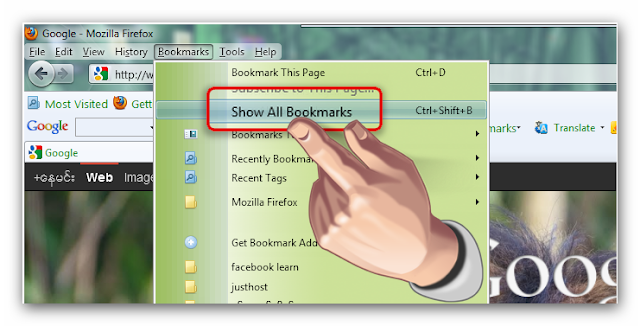
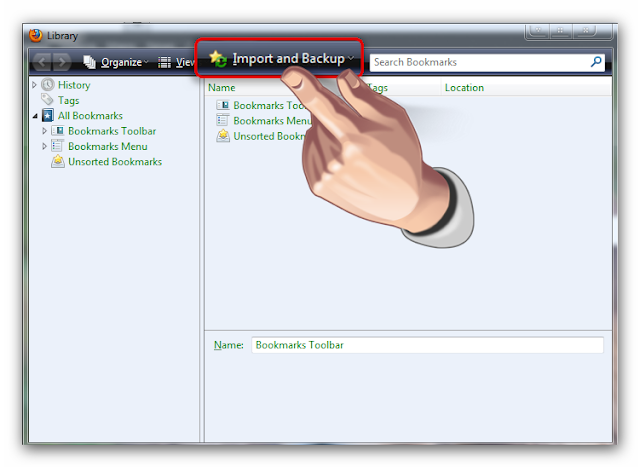
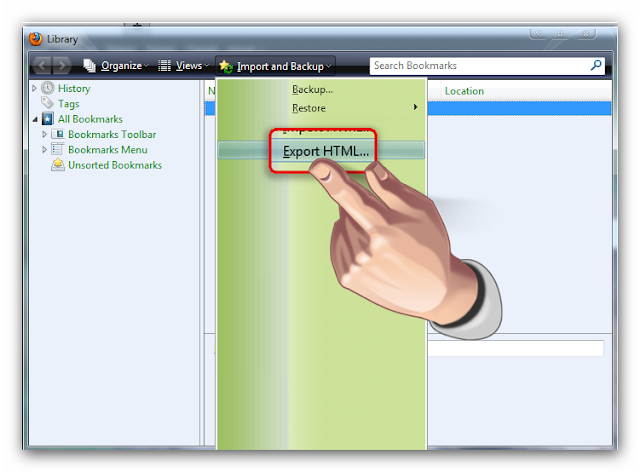
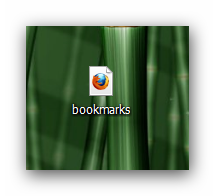
အေပၚကပံုအတိုင္း Firefox Bookmark ေလးကို Download လုပ္ျပီးသြားျပီဆိုရင္ေတာ့ေအာက္မွာဆက္ျပီး
ေတာ့ Export လုပ္ထားတဲ့ေကာင္ေလးကို ဘယ္လို Import လုပ္ရမယ္ဆိုတာ ေအာက္မွာပံုေလးေတြနဲ႔ဆက္
ျပီးေတာ့ရွင္းျပေပးထားပါတယ္..
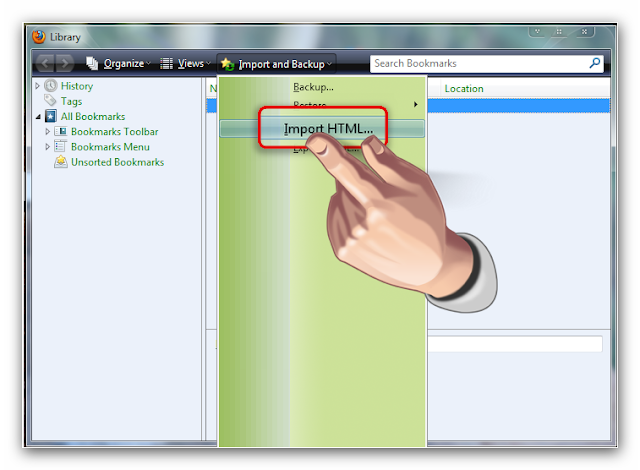
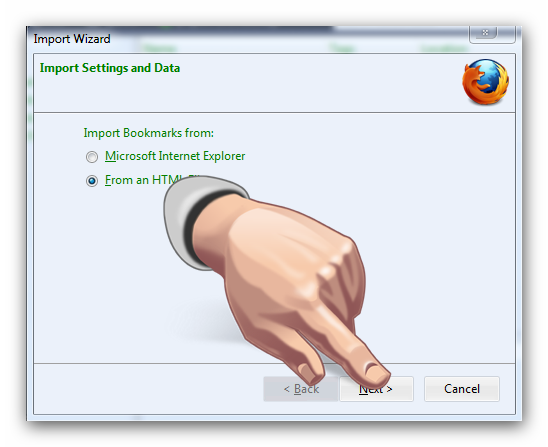
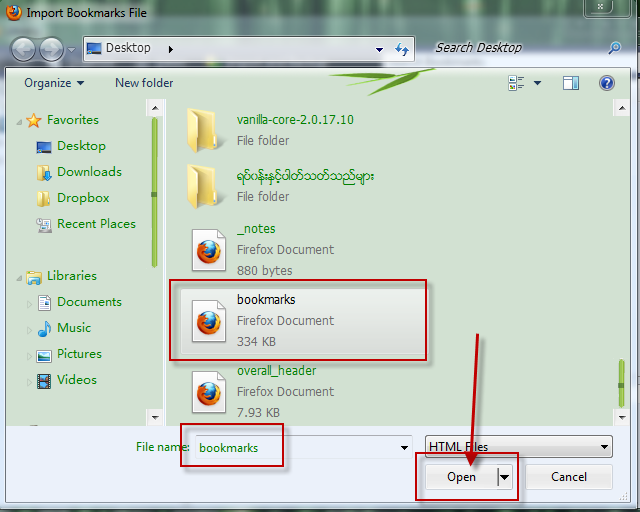
ဒီေလာက္ဆိုရင္ေတာ့ Firefox Bookmark ေလးကိုဘယ္လို Export လုပ္ျပီး ဘယ္လို Import ျပန္လုပ္ေပး
ရမလဲဆိုတာကိုသိသြားျပီလို႔ထင္ပါတယ္..
အားလံုးပဲအဆင္ေျပၾကပါေစ...ေက်းဇူးတင္ပါတယ္ခင္ဗ်ာ..















ပံုႏွင့္တကြရွင္းျပေပးတဲ့ အတြက္ေက်းဇူးအမ်ားၾကီးတင္တယ္ အစ္ကို။
ReplyDeletethank you so much ko nay min
ReplyDeleteအစ္ကိုေက်းဇူးပါ........နည္းပညာအသိေလးထပ္တိုးသြားပါတယ္......
ReplyDeleteေလးစားလွ်က္
Thank for sharing your knowledge.
ReplyDeletethank bro!
ReplyDeleteဆရာအကိုရဲ႕စိတ္ထားေလးရယ္topicကဒသနေလးေတြကိုေလးစားမိပါတယ္ေက်းဇူးအမ်ားႀကီးတင္ပါတယ္အကိုရဲ႕ေစတနာနဲ႕လမ္းညႊန္ေပးမွဳ႕ေတြအတြက္
ReplyDelete